계속 사용했다면 엑스박스 원 오랫동안 당신은 끔찍한 게이머태그를 꽤 많이 보았을 것입니다. 당신은 끔찍한 사용자 이름을 가진 사람일 수도 있지만, 그럴 필요는 없습니다. 처음에는 사용자 이름을 변경하는 것이 까다로워 보일 수 있지만 게이머태그를 변경하는 방법을 알아보세요. 안 Xbox One은 보기보다 쉽습니다..
Xbox Live에서 게이머태그를 변경할 때 특히 좋은 점은 다양한 플랫폼에서 변경할 수 있다는 것입니다. 이렇게 하면 어디에 있든 게이머태그를 변경할 수 있는 다양한 방법이 제공됩니다. 아래에서는 Xbox One과 Xbox 웹 사이트를 통해 게이머태그를 변경하는 방법을 보여줍니다.
추천 동영상
Xbox에서는 Xbox Live에 가입할 때 원래 게이머태그가 생성된 경우에만 게이머태그를 무료로 변경할 수 있다는 점을 명심하세요. 나중에 게이머태그를 변경하려면 수수료를 지불해야 합니다(지역에 따라 다름). 또한 게이머태그에 부적절하다고 간주될 수 있는 언어가 포함되어 있는 경우 Microsoft는 경고 없이 게이머태그를 변경할 수 있다는 점도 알아두는 것이 좋습니다.
Xbox One을 통해 게이머태그 변경

1 단계: 누르세요 엑스박스 버튼 컨트롤러에서 Xbox 가이드와 s를 불러옵니다.가이드 상단에 나타나는 게이머 사진을 선택하세요.
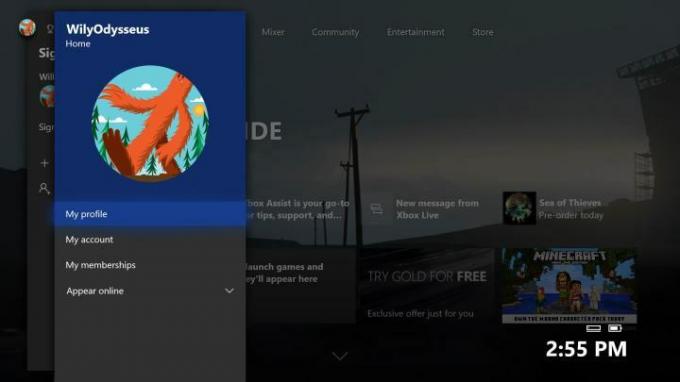
2 단계: 선택하다 내 프로필 > 프로필 사용자 정의.

3단계: 에서 프로필 사용자 정의 메뉴에서 편집할 게이머태그를 선택합니다.

4단계: 편집 화면에서 새 게이머태그를 입력하고 입력하다. 이미 활성 상태이거나 Microsoft에서 불쾌하다고 간주하는 이름을 선택한 경우 "죄송합니다. 이 게이머태그는 이제 예약되었습니다."라는 오류 메시지가 표시될 수 있습니다. 다른 것을 시도해 보세요.” 그렇다면 선호하는 게이머태그를 약간 변형해 보세요. 다음 내용을 읽어볼 수도 있습니다. Xbox의 행동 규칙 규칙에 따라 작업하고 있는지 확인하세요.
염두에 두고 있는 특정 새 핸들이 없는 경우 Xbox에서는 사용 가능한 몇 가지 옵션을 제안합니다. 만약 너라면 제안된 핸들이 마음에 들지 않으면 선택하세요. 더 새로운 잠재적 게이머태그 세트를 생성합니다.

5단계: 새 게이머태그를 선택한 후 그것을 주장.
웹 브라우저를 통해 게이머태그 변경
1 단계: G오 ~에 account.xbox.com을 클릭하고 게이머태그와 연결된 이메일 주소와 비밀번호로 로그인하세요.
2 단계: 홈 페이지에서 창 오른쪽 상단에 있는 게이머 사진을 클릭합니다. 드롭다운 메뉴를 사용하여 프로필 Xbox 프로필 및 활동 피드로 이동합니다.

3단계: 누르세요 사용자 정의 프로필 페이지 상단의 타이틀 카드에 있는 버튼을 클릭하세요.

4단계: 프로필 사용자 정의 화면에서 게이머태그 변경.

5단계: 새로운 기본 게이머태그를 입력한 다음 클릭하세요. 가용성을 확인하세요. 게이머태그가 사용되었다는 메시지를 받으면 원하는 게이머태그를 약간 변형해 보세요.
6단계: 자신에게 적합한 게이머태그를 찾은 후 그것을 주장.
편집자의 추천
- 귀하의 Xbox Live Gold 구독이 올 9월에 Xbox Game Pass Core로 전환됩니다.
- 지금 플레이할 수 있는 최고의 Xbox One 게임
- Xbox는 새로운 업데이트를 통해 탄소 인식을 강화하고 있습니다.
- PC Game Pass는 이제 서비스에서 게임을 이기는 데 걸리는 시간을 알려줍니다.
- Xbox의 유일한 가을 콘솔 독점작 중 하나인 Warhammer 40K: Darktide가 방금 지연되었습니다
당신의 라이프스타일을 업그레이드하세요Digital Trends는 독자들이 모든 최신 뉴스, 재미있는 제품 리뷰, 통찰력 있는 사설 및 독특한 미리보기를 통해 빠르게 변화하는 기술 세계를 계속해서 살펴볼 수 있도록 도와줍니다.




